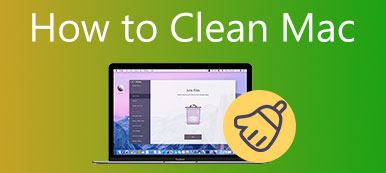Mac dispose-t-il d'un antivirus intégré ? Comment analyser Mac pour virus?
macOS est généralement considéré comme l'un des systèmes les plus sûrs. Il est livré avec des fonctionnalités de sécurité intégrées pour protéger votre Mac contre différentes menaces. Mais dans certains cas, des virus, des logiciels malveillants, des vers ou des rançongiciels peuvent accéder à votre Mac et l'infecter. Alors vous vous demandez peut-être comment savoir si votre Mac a un virus ?

Cet article présente trois solutions efficaces pour vérifier et se débarrasser des virus d'un Mac. Que vous souhaitiez analyser les virus sur MacBook Pro, MacBook Air ou iMac, vous pouvez les utiliser pour supprimer les virus de votre appareil Mac.
- Partie 1. Analyser Mac pour détecter les virus avec le logiciel antivirus Apple
- Partie 2. Rechercher les virus sur Mac à l'aide du moniteur d'activité
- Partie 3. Recommandation de l'analyseur de virus Mac et de l'outil de suppression
- Partie 4. FAQ sur la vérification et la suppression des virus sur Mac
Partie 1. Comment analyser un Mac à la recherche de virus à l'aide du logiciel antivirus Apple
Mac dispose d'une technologie officielle d'analyse des logiciels malveillants et des virus appelée XProtect pour l'empêcher de différentes menaces. Le processus de renseignement sur les menaces préinstallé peut vérifier manuellement si un virus ou un logiciel malveillant s'est infiltré dans votre système. Cette partie explique le scanner de virus Mac officiel, la technologie antivirus Apple et comment rechercher les virus sur un Mac.
Logiciel antivirus Mac
XProtect est la technologie antivirus intégrée à macOS. Il est principalement utilisé pour protéger Mac contre les infections de virus et de logiciels malveillants. Ce scanner de virus pour Mac est activé par défaut. De plus, il se mettra à jour automatiquement avec les mises à jour du système. Il peut analyser automatiquement les virus et les empêcher de s'exécuter sur votre Mac.
Comment utiliser le logiciel antivirus Apple pour nettoyer les virus de mac
Lorsque XProtect analyse un logiciel malveillant ou un virus connu, il le bloque automatiquement et vous invite à le supprimer de votre Mac. Vous pouvez suivre ses instructions pour déplacer le logiciel associé vers la corbeille. L'analyse antivirus est invisible en arrière-plan. Ainsi, en utilisant ce logiciel antivirus Apple, vous n'avez pas besoin d'analyser manuellement votre Mac à la recherche de virus.
Partie 2. Comment vérifier et effacer les virus sur Mac à l'aide de l'utilitaire Activity Monitor
Pour protéger votre Mac contre les virus, vous pouvez régler divers paramètres dans Sécurité et confidentialité préférences. Vous êtes autorisé à spécifier les sources des applications installées et à vous assurer de les télécharger à partir de sources fiables. Vous pouvez également compter sur le Moniteur d'activité utilitaire pour vérifier si Mac a un virus. Vous pouvez facilement suivre les étapes ci-dessous pour détecter facilement les virus et les logiciels malveillants sur votre Mac.
Étape 1 Ouvrez un Finder fenêtre, puis cliquez sur le Applications sur le panneau de gauche pour vérifier toutes les applications installées sur votre Mac. Faites défiler le téléchargement pour localiser le Moniteur d'activité. Double-cliquez pour l'ouvrir.

Étape 2 Lorsque vous entrez dans la fenêtre Moniteur d'activité, vous devez vérifier le CPU, le GPU, les processus et d'autres informations. Sous le Processeur onglet, vous pouvez vérifier tout ce qui est répertorié et combien de pourcentage de CPU il faut pour fonctionner dans l'onglet Nom du processus champ. Vous devez rechercher des applications peu familières avec des coûts élevés en CPU ou en mémoire. Au cours de cette étape, vous feriez mieux de supprimer les applications inconnues ou inutilisées de votre Mac.

Étape 3 Pour protéger votre Mac des virus, vous pouvez vous rendre sur Préférences de système et évaluer Sécurité et confidentialité. Lorsque vous y êtes, cliquez sur le Général et personnalisez les sources de téléchargement à partir desquelles vous autorisez l'installation du logiciel.

Partie 3. Recommandations pour l'analyse et la suppression des virus Mac – Mac Cleaner
Si vous recherchez la meilleure alternative au scanner de virus intégré de Mac, vous devriez essayer d'utiliser le professionnel Mac Cleaner. Il s'agit d'un outil d'analyse et de nettoyage de virus facile à utiliser et sûr pour Mac. Il est conçu avec une technologie avancée pour détecter et éliminer les virus, les logiciels malveillants, les logiciels publicitaires et autres sur un Mac.

4,000,000+ Téléchargements
Analysez et supprimez les virus, logiciels malveillants, logiciels publicitaires, etc. sur Mac.
Surveillez l'état de Mac, protégez Mac et résolvez divers problèmes macOS
Supprimez tous les types de fichiers inutiles de Mac pour libérer de l'espace de stockage Mac.
Proposez des outils utiles tels que Désinstaller, Gestionnaire de fichiers, Optimiser, etc.
Ce suppresseur de virus Mac recommandé est compatible avec toutes les versions de macOS. Vous pouvez le télécharger et l'installer gratuitement sur votre appareil Mac. Il comporte trois catégories principales, Statut, Nettoyeuret ToolKit.

Ce Mac Cleaner peut analyser automatiquement votre Mac pour le virus, similaire à la fonction officielle d'analyse de virus Apple dans macOS. Lorsque vous le lancez, il effectuera une analyse sur votre Mac. Lorsque Mac Cleaner trouve un virus, il vous invite immédiatement à éliminer le virus de Mac.
Plus qu'un scanner et un outil de suppression de virus Mac, il est conçu avec de nombreuses autres fonctions utiles. Il peut vous aider à gérer divers fichiers et applications sur un Mac, à obtenir plus d'espace de stockage disponible et à optimiser les performances du Mac. Par exemple, vous pouvez aller à son Nettoyeur fonctionnalité pour obtenir plus d'options pour se débarrasser des fichiers indésirables, des caches, des doublons, des restes d'applications et autres.

Lorsque vous entrez dans le ToolKit, vous pouvez accéder à des outils plus utiles comme Désinstaller, Optimiser, Masquer, Gestionnaire de fichiers, Unarchiver et Confidentialité. Vous pouvez les utiliser pour gérer votre Mac mieux.

Partie 4. FAQ sur la vérification et la suppression des virus sur Mac
Question 1. Comment savoir si mon Mac a un virus ou un logiciel malveillant ?
En général, les virus et malware affectera les performances de votre Mac. Lorsque votre Mac est infecté par un virus, il peut fonctionner extrêmement lentement. Vous pouvez également rencontrer des problèmes de blocage et de redémarrage. Si votre Mac contient des logiciels malveillants, vous verrez des fenêtres contextuelles et des publicités lorsque vous naviguez sur Internet. De plus, la page d'accueil par défaut du navigateur peut être modifiée. Vous obtiendrez le problème de redirection du navigateur.
Question 2. Comment créer un nouveau profil sur un Mac ?
Pour ajouter un nouveau profil utilisateur dans macOS, cliquez sur le menu Apple supérieur, accédez à Préférences Système, puis choisissez Utilisateurs et groupes. Vous devez déverrouiller la page pour effectuer vos modifications. Cliquez simplement sur le bouton plus et sélectionnez le type d'utilisateur que vous souhaitez créer. Après cela, vous pouvez entrer votre nom d'utilisateur et le mot de passe associé et cliquer sur le bouton Créer un utilisateur pour le confirmer.
Question 3. Existe-t-il un antivirus en ligne ?
Oui, de nombreux antivirus en ligne sur le marché peuvent vous aider à vérifier et à supprimer les virus, tels que Norton Power Eraser, VirusTotal, Vulnerabilities Scanner et ScanMyServer.
Conclusion
Ce post a principalement parlé de comment analyser Mac pour les virus. Vous pouvez apprendre trois méthodes pour vérifier et supprimer les virus sur un Mac. Pour plus de questions sur l'analyse et la suppression des virus, vous pouvez nous envoyer un message.